Všimli jste si někdy, že když přenášíte video soubory MOV do jiných zařízení, můžete narazit na nějaké závady a neúmyslné pauzy? Oba jsme měli stejnou zkušenost! MOV uchovává soubory ve velké velikosti, nejlépe vyhovuje všem gadgetům iOS. Proč? Protože Apple vynalezl tento typ nástroje pro pohodlí svých uživatelů, ale ne pro každého. Abychom se těchto obav zbavili, důrazně k tomu všem doporučujeme převést MOV na DivX pomocí zařízení mac. Níže jsou uvedena řešení, která vám jistě pomohou najít skvělé způsoby převodu.
Část 1. Profesionální převodník MOV do DivX pro Windows a Mac
Použijte AVAide Video Converter
AVAide Video Converter je softwarové řešení, které lze použít pro převod zvuku a videa do libovolného podporovaného formátu souboru podle vašeho výběru. To zahrnuje videa na Youtube a Facebooku. Kromě toho lze tento nástroj použít na jakémkoli smartphonu, tabletu a dokonce i na vašem počítači. Jako takový můžete na svém zařízení Mac převést MOV na DivX. Nabízí rozlišení videa v HD až 4K. Můžete také upravit parametry videa, jako je video kodek, kvalita, snímková frekvence a datový tok.
Krok 1Stáhněte a nainstalujte nástroj
Otevřete prohlížeč a zadejte oficiální webovou stránku AVAide Video Converter. Jednoduše vyhledejte Stažení tlačítko a ihned jej nainstalujte.

VYZKOUŠEJTE ZDARMA Pro Windows 7 nebo novější
 Bezpečné stahování
Bezpečné stahování
VYZKOUŠEJTE ZDARMA Pro Mac OS X 10.12 nebo novější
 Bezpečné stahování
Bezpečné stahováníKrok 2Přetáhněte soubory videa
Po instalaci otevřete software a přetáhněte soubory MOV do středu rozhraní. Další možností je kliknout na Přidat soubory tlačítko umístěné v horní části.
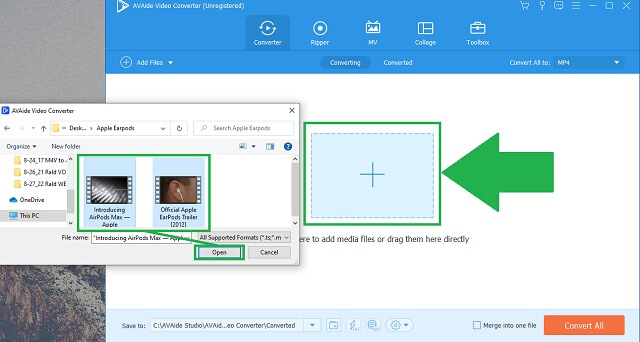
Krok 3Přepněte na formát DivX
Poté klikněte na DivX z možností formátů. Nastavení si také můžete libovolně upravovat nebo jen ponechat stejné jako u zdroje.
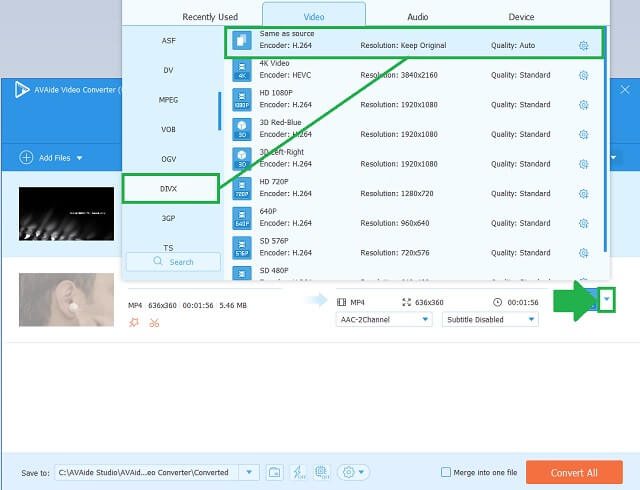
Krok 4Začněte převádět
Klikněte na Převést vše tlačítko ve spodní části rozhraní.
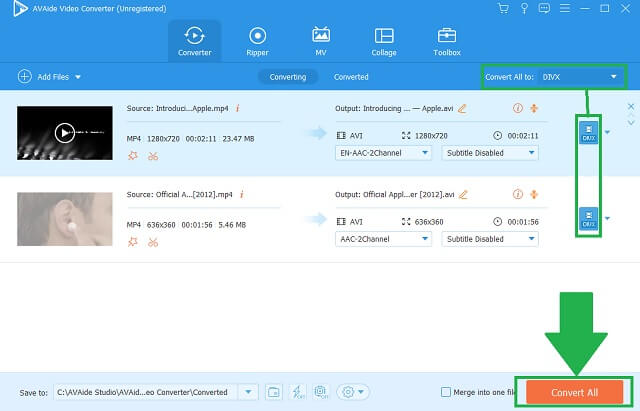
Krok 5Zkontrolujte a hrajte
Po dokončení jsou vaše nově převedené soubory DivX připraveny k přehrávání a sdílení.
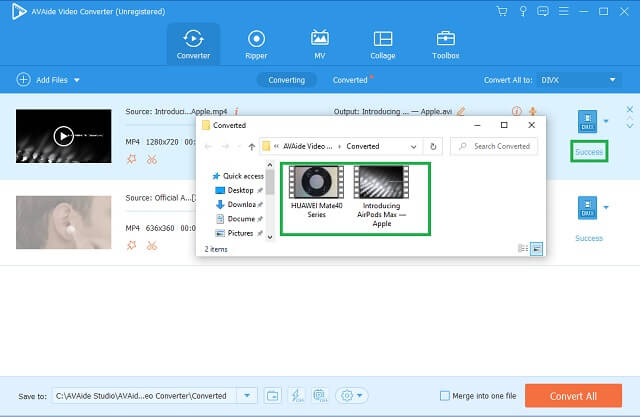
- Výstupy s vysokým rozlišením.
- Rychlá konverze.
- Víceformátové audio a video formáty.
- Práce v dávkové konverzi.
- Nástroje pro úpravy a vylepšení.
- Omezená verze pro bezplatnou zkušební verzi.
- Žádná vypalovačka DVD.
Část 2. Bezplatné online nástroje pro převod souborů MOV do DivX
1. Prozkoumejte sílu FreeConvert
První na seznamu je FreeCovert. Tento nástroj je neuvěřitelně zdarma. Nabízí více než 200 formátů připravených pro vaše prohlížení a ukládání. Mít toto na vašich možnostech může poskytnout snadný způsob převeďte svůj MOV na DivX videa. Chcete-li si nástroj vyzkoušet z první ruky, postupujte podle těchto základních kroků.
Krok 1Vyberte formát videa
Nejprve musíte kliknout na VIDEO konvertory knoflík. Po kliknutí vyberte požadovaný formát souboru.
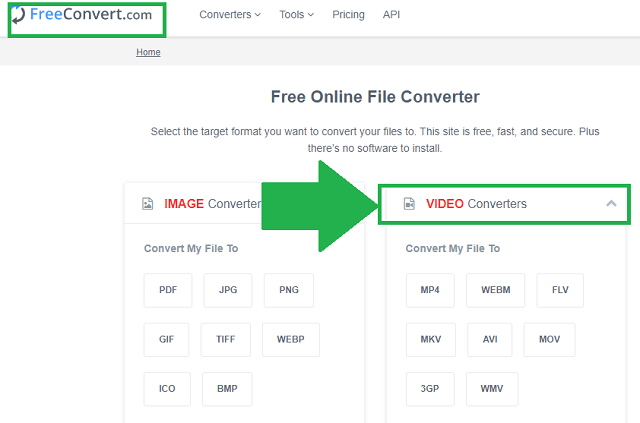
Krok 2Nahrajte soubory
Poté klikněte na Vyberte Soubory vyberte soubory z místního úložiště souborů a převeďte je.
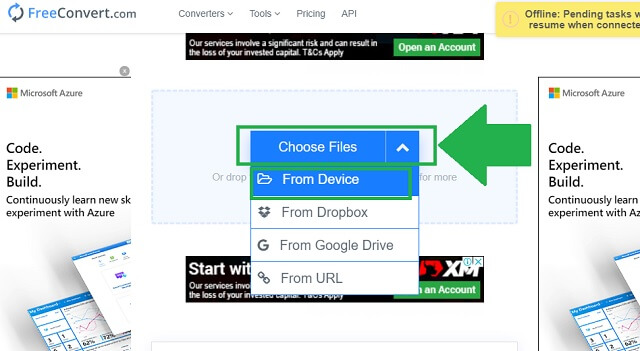
- Má jednoduchý a jasný návod.
- Při přehrávání videí dochází k problémům.
- Je těžké komprimovat soubory.
2. Použijte Zamzar k převodu souborů
Použití Zamzar účinně převede váš MOV na DivX zdarma. Tento úžasný nástroj je k dispozici v pohodlí vašeho stabilního připojení k internetu. Je to jen hledání daleko, abyste narazili na jeho nejrychlejší převodní funkci.
Krok 1Importujte videa
Přesuňte soubory na rozhraní kliknutím na tlačítko Přidat soubory.
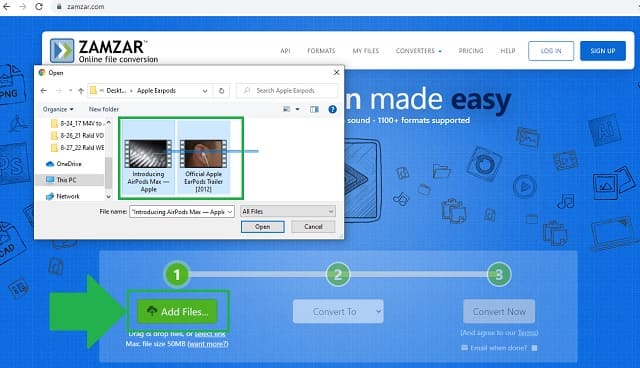
Krok 2Upravte formát a převeďte
Nakonec v dalším kroku klikněte na Převést na a vyhledejte kontejner DivX. Poté klikněte na Převést nyní.
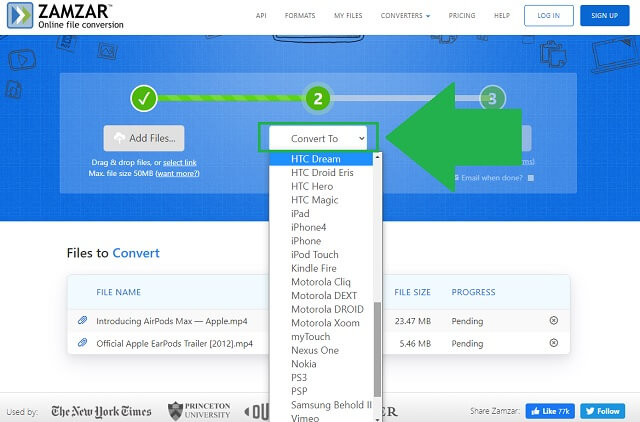
- Je to komplexní online konvertor, který nabízí audio-video formáty.
- Při dávkové konverzi se můžete setkat se snížením rychlosti.
- Importovat lze pouze videa o maximální velikosti 50 MB.
3. Vyzkoušejte Excellent CloudConvert
Dalším řešením z našeho seznamu je vynikající služba CloudConvert. Tento nástroj vám může poskytnout zamýšlenou odpověď na vaše mediální potíže. Tento konvertor je velmi známý pro svou multiformátovou funkci. Je nutné použít převodník MOV na DivX.
Krok 1Nahrajte své soubory MOV
Přejděte přímo na oficiální web nástroje. Hledejte Zvolte soubor a kliknutím na něj povolte výběr souborů.
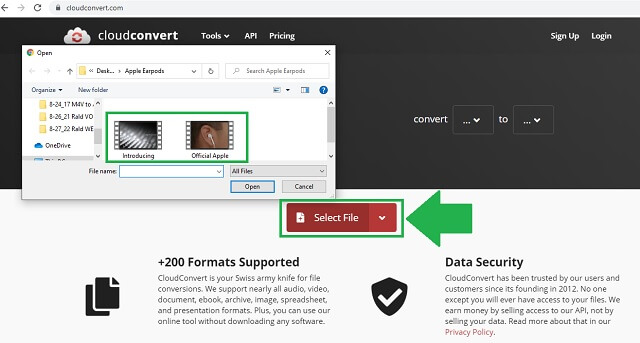
Krok 2Vyberte si svůj kontejner
Vyberte nový formát kliknutím na Šipka dolů ikona. Nakonec začněte s konverzí.
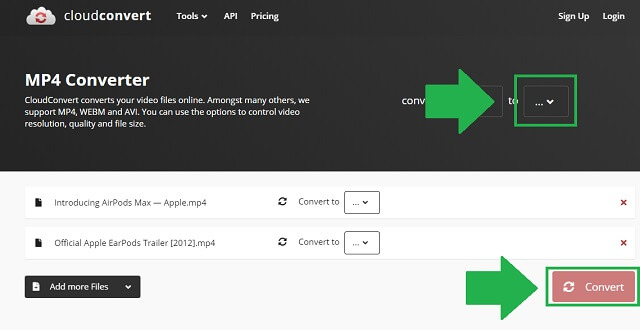
- Nástroj je uživatelsky přívětivý.
- Poskytuje uživatelům seznam formátů pro zvuk a video.
- Ke konverzi je třeba obnovit webovou stránku.
- Soubory s velkou velikostí zpomalují rychlost zpracování.
4. VLC je váš Go-to Converter
A pokud hledáte vestavěný software, VLC je bezplatný převodník MOV do DivX z vašeho Windows. Není potřeba splátka! Nechte VLC převést vaše mediální soubory. Zde je několik kroků, které je třeba dodržet.
Krok 1Připojte soubory
Otevřete VLC Media Player v počítači. Najděte záložku Média a klikněte na Konvertovat knoflík. Až budete hotovi, nahrajte soubory.
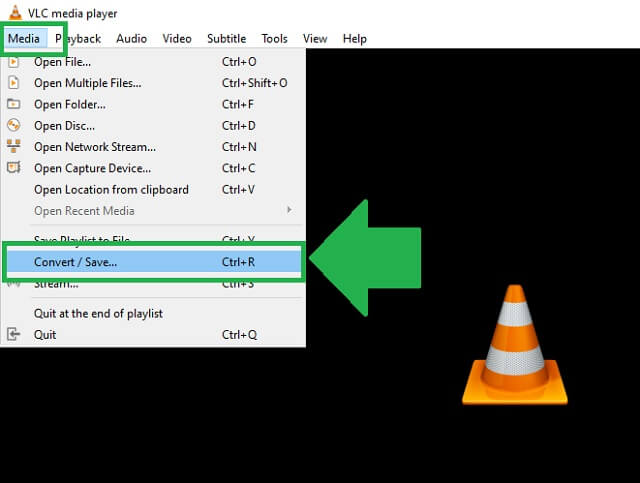
Krok 2Vyberte formát a držák souboru
V možnostech formátu klepněte na Videa pro DivX jako výstupní formát. Poté procházejte držák souboru.
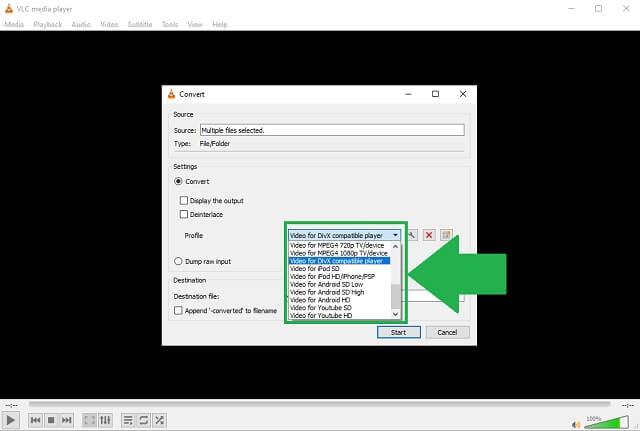
- Jedná se o vestavěný software pro Windows.
- Freeware.
- Omezené z hlediska dostupných formátů.
- Samotné rozhraní je složité.
Část 3. MOV vs DIVX
Poskytujeme vám tuto obsáhlou tabulku k přehlednému porovnání formátu MOV a DivX.
| Přípona souboru | MOV | DivX |
| Typ souboru | Film Apple QuickTime | Video soubor kódovaný DivX |
| Popis | MOV je formát souboru pro ukládání souborů videa nebo filmů se zvukem, textovými soubory a dalšími. | DivX je kontejner souborů a hack rozšíření AVI. Obsahuje vysoce kvalitní standardní video a audio obsah. Nejlepší pro DVD přehrávače a TV. |
| Vývojář | Jablko | DivX, Inc. |
| Výhody | 1. Nejlépe vyhovuje uživatelům Apple gadgets. 2. Pro webový přenos. | 1. Obsahuje HD soubory. 2. Podporuje Windows a macOS. 3. Kompatibilita herního systému. |
| Nevýhody | 1. Není kompatibilní s jinými zařízeními, zejména smartphony. 2. Obsahuje velký soubor. | 1. Pouze pro operační systémy s kodeky DivX. |
| Doporučení | Nejlepší formát pro uživatele iOS. | Pro všechna zařízení s kodeky DivX. |
Část 4. Nejčastější dotazy k MOV a DivX
Je MOV kvalitní kontejner?
Formát MOV nabízí velmi kvalitní přehrávání videa. Při každém přehrávání souboru MOV v telefonu však můžete narazit na některé existující problémy. Zaostávání je obvyklý problém. Podle doporučení přejděte a převeďte svůj MOV na DivX na vašem Macu. Tímto způsobem se zabrání problémům.
Mohu přehrát svůj MOV ve Windows?
Vzhledem k tomu, že formát byl vyvinut společností Apple, nemůžete přehrávat video MOV na výchozím přehrávači médií Windows. Musíte si stáhnout a nainstalovat přehrávače médií, které kontejner podporují.
Jsou AVI a DivX podobné?
Souborový kontejner DivX je také založen na formátu souboru AVI. Pozitivně může DivX poskytnout další funkce, jako jsou kapitoly a titulky XSUB.
Abychom vše shrnuli, vždy můžete maximalizovat využití svých video souborů tím, že budete mít jasno v tom, co je třeba udělat. Vždy můžeš převést MOV na DivX pro kompatibilní přenos, hratelnost a další výhody. S pomocí AVAide Video Converter, FreeConvert, Zamzar, CloudConvert a VLC, můžete snadno pracovat z první ruky! Pokud však toužíte po profesionálním způsobu produkce vysoce kvalitního výstupu, vyberte si AVAide Video Converter.
Vaše kompletní sada nástrojů pro video, která podporuje více než 350 formátů pro převod v bezztrátové kvalitě.
Převést do DivX




